安装Redis
安装路径,在服务器上我们不能再随便乱装东西了,不能像在自己电脑上瞎玩- -,用户的目录应该放在/usr/local/这个目录下.
PS:笔者是安装的源码,所以启动方式,重启方式也不一样,如果你是通过apt 或yum安装的,你依据我的这个再搜索一下重启部分,别的都一样哈
cd /usr/local/ wget http://download.redis.io/releases/redis-4.0.10.tar.gztar -xvzf redis-4.0.10.tar.gz make
make成功图:
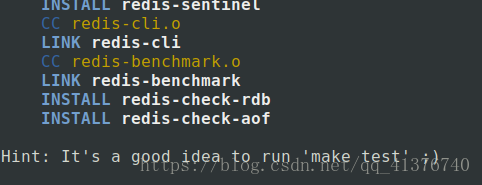
之后会提示你,最好测试一下,ok那就测试一下,如果你看到下面的图,说明你安装成功了
make test
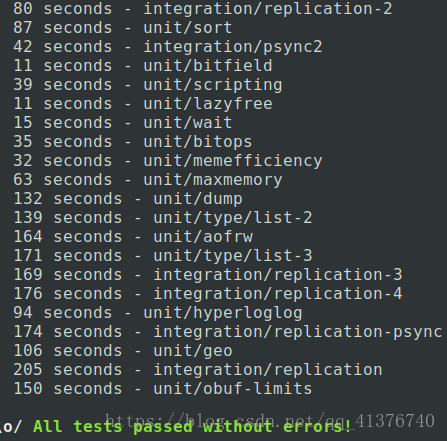
启动服务
查看目录图

cd src/ ./redis-server
哇,简直雪崩啊,redis.cn 并没有告诉我进入src目录然后再启动,搞得我僵了10分钟…看到下面的这个就说明你启动成功了,但是它不是默认打开连接功能的!但是在这之前,我们需要先配置一下
启动成功图:
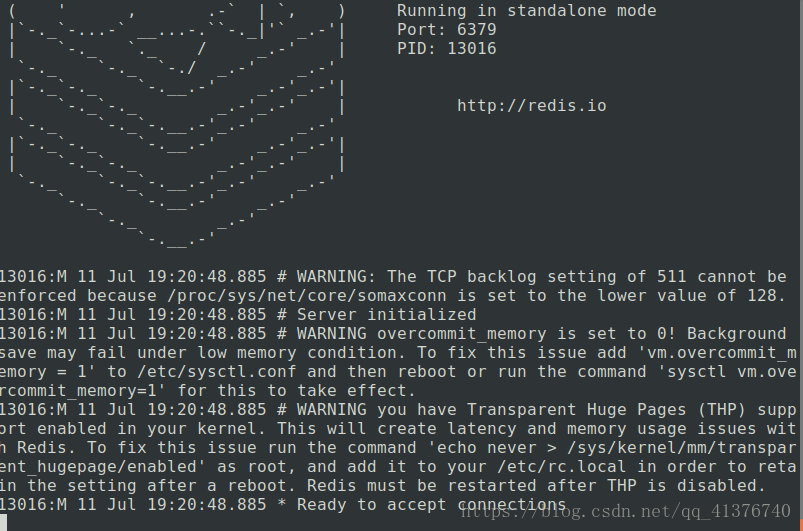
配置服务器的远程连接
1.养成好习惯,先复制一份配置文件,再来编辑
cp redis.conf /etc/redis/redis.conf
2.默认是只能本地访问的,我们需要注释掉这一行代码,你可以vim 打开后/bind来查到这一行
默认绑定图:
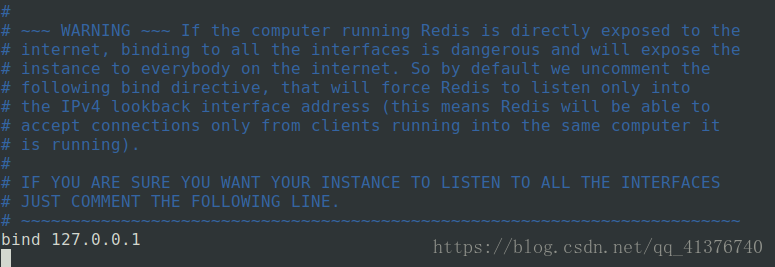
注释掉并且写上bind 0.0.0.0
重新设置图:
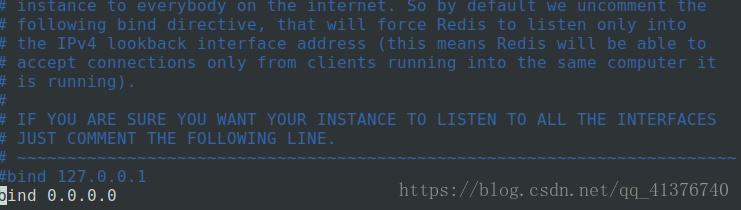
防火墙
之后你需要打开服务器上的防火墙上的6379端口,怎么打开你可以百度看看,此处略过啦,不打开你是访问不上的,会显示no route to host
尝试连接
服务器端:
./redis-server /etc/redis/redis.conf
客户端:
./redis-cli-h120.77.87.48-p6379
源码重启服务的方法:
./redis-cli -h 127.0.0.1 shutdown,这是后台运行服务的方法.
如果服务运行在你的当前界面上,直接ctrl+C就搞定了- -
无密登录成功图:

设置远程连接密码
试想,如果你打开了redis并且任何人都能进你的服务器搞事情,那是一件多么恐怖的事情,所以你需要设置自己的密码,再次进入名称,找到requirepass 后面替换成自己的密码.
修改密码图:

看看客户端的效果:
用户登录无密码ping报错图:

看出现了报错信息
密码登录
这个时候你只要输入 auth 你的密码.就能成功登录了! Ping 看看成功没有.
总结:
装一次这玩意儿真不容易,总结以下几点:
防火墙!!!!很重要,一定要会设置打开防火墙的某一个服务或者端口,并且之后reload下,也就是重启防火墙
redis 配置远程连接 之后一定要设置密码,你不想因为这个被人家勒索把?
如果你按照我这个配置成功了,麻烦你写个评论 添点人气哈~以上就是我一点一点安装的心得啦~为了避免你看乱了图,我特地标红了.

